在使用电脑的过程中,我们常常会是需要清理一些文件夹的,可是有用户发现有些电脑文件夹无法删除,但是我们也没在使用这个文件夹,那么当你遇到XP电脑文件夹无法删除怎么办?其实很好解决的,下面小编就来教大家6种解决方法。
问题描述:
1、本篇讲述几种无法删除文件夹的解决方法,以下图中的文件夹例,将其删除。
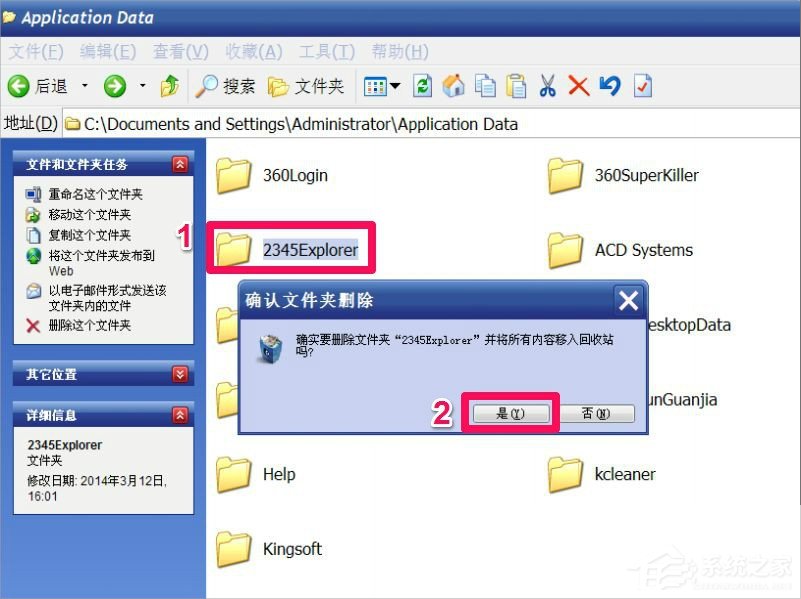
2、结果弹出提示“说文件夹正被使用,要先关闭使用这个文件夹的程序”,在任务栏上找了一遍,任务栏上没有任何打开的程序,在任务管理器中也没有程序正在使用这个文件夹,怎么就删除不了呢?
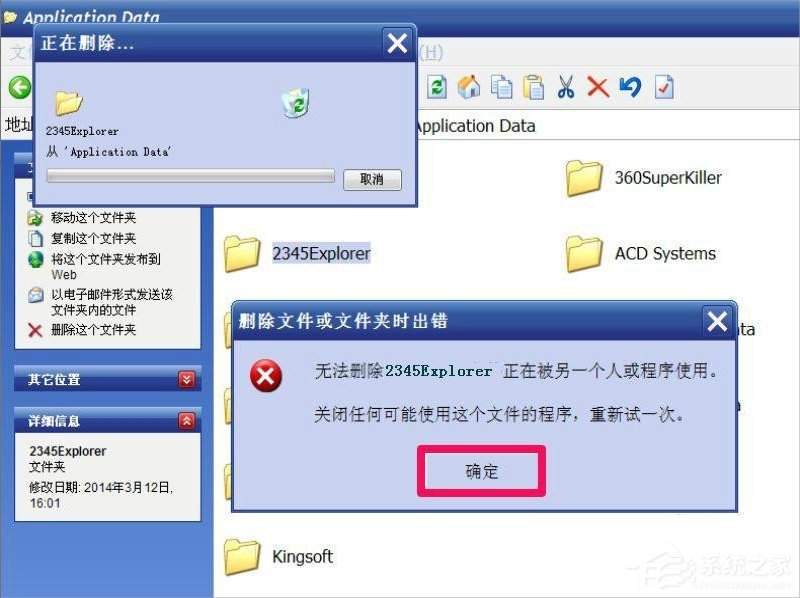
解决方法一:
1、为了删除这个文件夹,采取分步措施,先删除此文件夹下的所有文件。
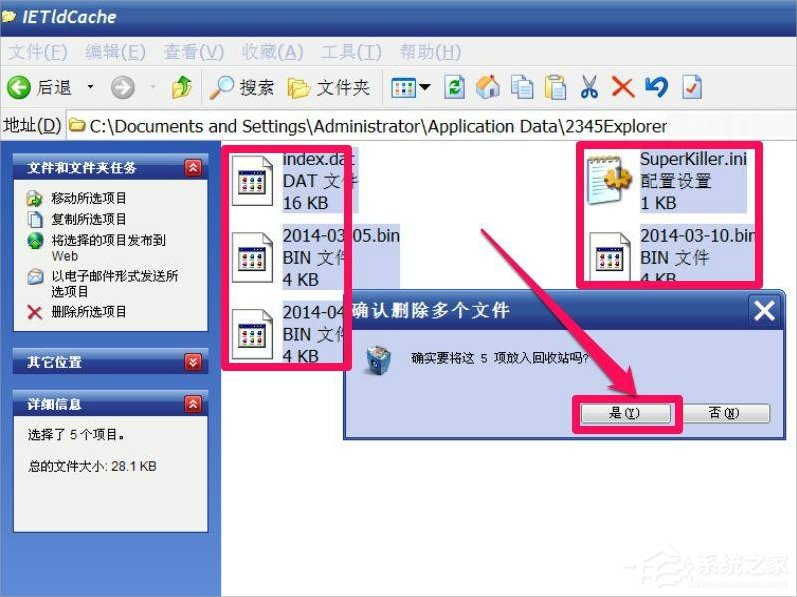
2、删除了其下所有文件后,然后,再来删除这个文件夹,这是一种分步删除方法。
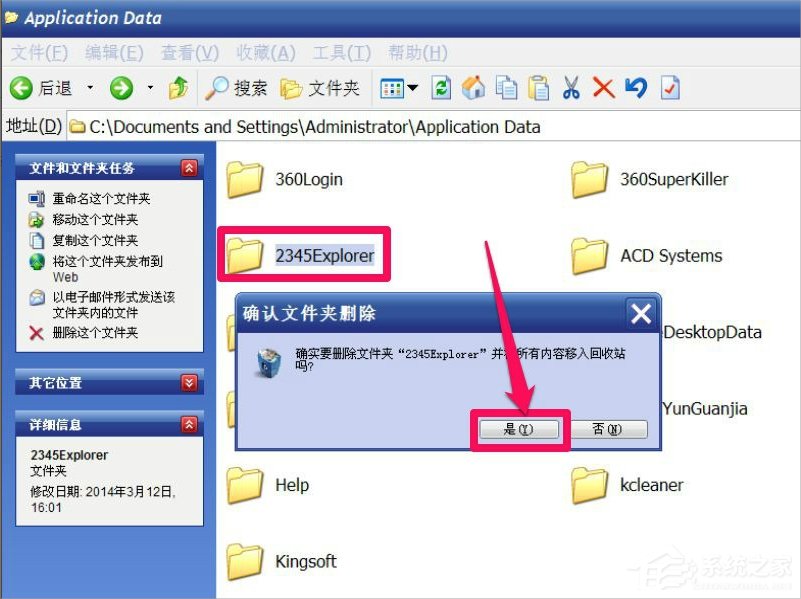
解决方法二:
1、如果还删除不了,用另一个方法,先在该文件夹下面新建一个文件,再对文件夹进行删除操作。操作方法,就在其空白处右键,选择“新建”-》“文本文档”这一项。
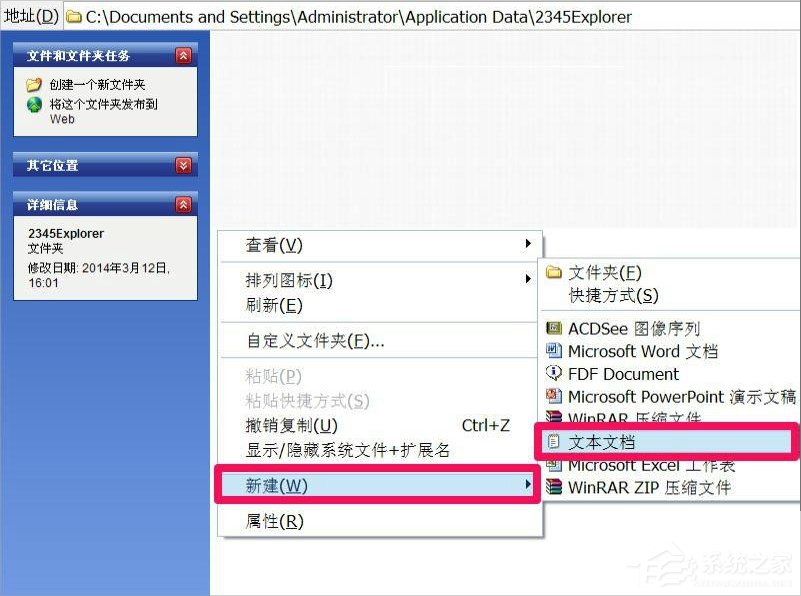
2、成功在此文件夹下创建了一个文件,然后后退,再去删除那个2345Explorer文件夹,一般也能够成功删除。
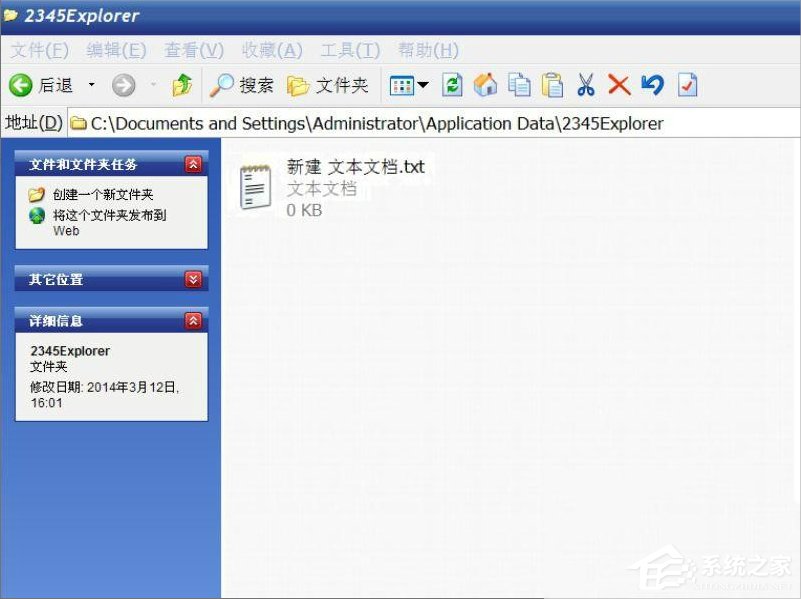
解决方法三:
那就是“重命名”方法,先将文件夹的名字修改一下,然后再去删除。
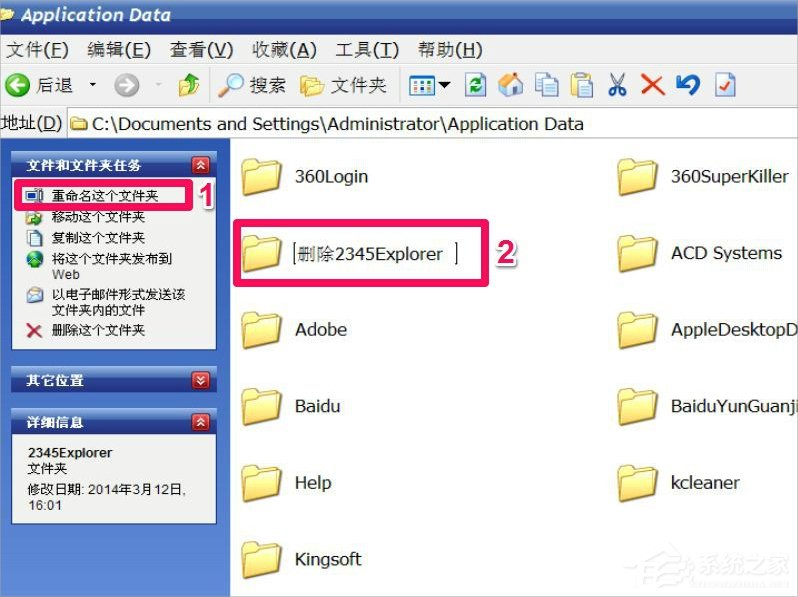
解决方法四:
用重启的方法进行删除,因为有的文件夹被后台程序调用,暂时无法删除,可重启计算机,开机后,当还没有程序使用这个文件夹时,马上进行删除,一般也会有很好的效果。

解决方法五:
1、安全模式方法,在安全模式下,很多程序是不运行的,甚至包括系统程序,都有很多没有运行,所以在这样的情况下,很容易删除文件夹。
2、操作方法,开机过Logon画面后,立即按F8键进入高级模式,然后在高级模式下选择“安全模式”,按Enter进入,删除想要删除的文件夹。

解决方法六:
1、进入硬盘PE系统删除文件来,这种方法跟双系统是一样的,在一个系统去删另一个系统的文件夹,这个方法是非常有用的,至今为止,用此种方法,还没发现不能删除的文件夹。
2、操作方法,开机进入系统选项界面,选择硬盘PE进入即可,其它操作跟Windows系统一样。
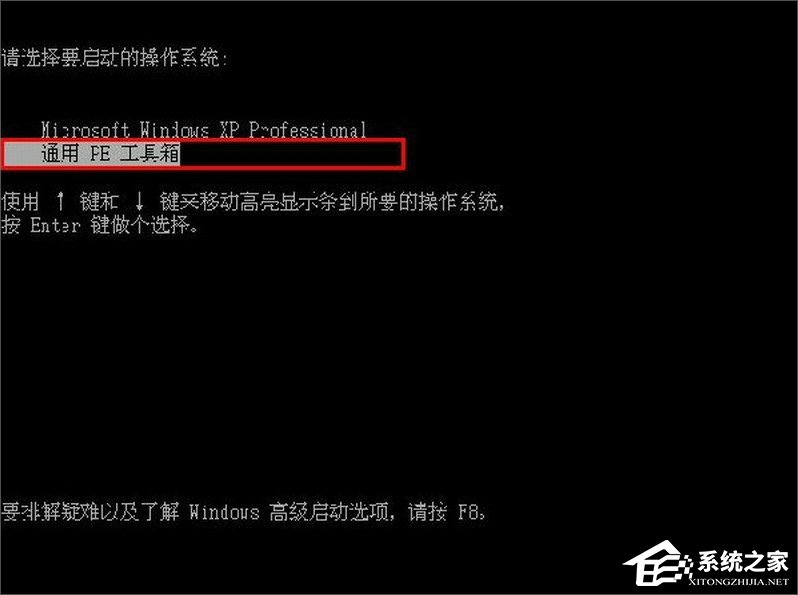
以上就是XP电脑文件夹无法删除的解决方法了,方法有6种,分别有重命名删除法、分步删除法等等,不过小编个人觉得重命名删除法效果比较理想,所以推荐大家使用这种方法。